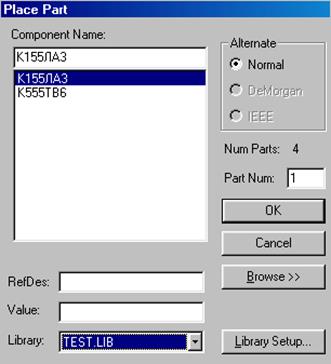 Поместить данный элемент в точки со следующими
координатами: (65, 242,5), (65, 225), (65, 207,5), (65, 190), (65, 172,5) и
(65, 155).
Поместить данный элемент в точки со следующими
координатами: (65, 242,5), (65, 225), (65, 207,5), (65, 190), (65, 172,5) и
(65, 155).
Рис. 2
5. Вызвать команду Place Wire. Поместить курсор в точку с координатами (85, 240) и нажать клавишу But#l. Поместить курсор в точку с координатами (90, 240) и нажать клавишу But#l. Поместить курсор в точку с координатами (90, 227,5) и нажать клавишу But#l. Поместить курсор в точку с координатами (95, 227,5) и нажать клавишу But#l. Нажать клавишу But#2. Первая электрическая цепь введена.
Аналогично нужно ввести остальные связи, как показано на Рис. 4.
6. Далее нужно ввести два элемента, обозначающих заземление контактов.
Выбрать команду Place Part. Нажать клавишу But#l. Откроется диалоговое окно Place Part. В диалоговом окне выбрать элемент GND и нажать кнопку ОК. Поместить курсор в точку с координатами (95, 212,5) и нажать клавишу But#l. Второй элемент поместить в точку (95, 160). Нажать клавишу But#2.
7. Выбрать команду Place Bus. Поместить курсор в точку с координатами (60, 245) и нажать клавишу But#l. Поместить курсор в точку с координатами (60,140) и нажать клавишу But#l. Поместить курсор в точку с координатами (130, 140) и нажать клавишу But#l. Поместить курсор в точку с координатами (130, 225) и нажать клавишу But#l. Нажать клавишу
But#2. Врезультате появится изображение шины.
8. Выбрать команду Options Display. Переключатель Bus Connection Mode установить в правую позицию. Выбрать команду Place Wire. Поместить курсор в точку с координатами (125, 222,5) и нажать клавишу But#l. Поместить курсор в точку с координатами (130, 222,5) и нажать клавишу But#l. В результате произойдет подключение электрической цепи к шине. Аналогично провести цепь от точки с координатами (125, 170) до точки (130, 170).
Выбрать команду Options Display. Переключатель Bus Connection Mode установить в среднюю позицию. Выбрать команду Place Wire. Поместить курсор в точку с координатами (65, 242,5), нажать клавишу But#l и, удерживая ее в нажатом состоянии, "протянуть" линию к точке (60, 242,5). Далее необходимо аналогично "протянуть" линии (65, 237,5) - (60, 237,5), (65, 225) - (60, 225), (65, 220) - (60, 220), (65, 207,5) - (60, 207,5), (65, 202,5) - (60, 202,5), (65, 190) - (60, 190), (65, 185) - (60, 185), (65, 172,5) - (60, 172,5), (65, 167,5) - (60, 167,5), (65, 155) - (60,155), (65, 150) - (60, 150).
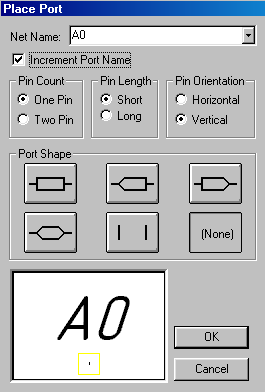 10. Вызвать команду Place Port. Нажать клавишу But#l. Откроется диалоговое окно Place Port. В поле Net Name набрать
А0. Установить флажок Increment Port Name. Переключатель Pin Count (количество контактов) установить на два контакта (One Pin). Длину контактов (Pin Length) сделать большую (Short). Установить ориентацию (Pin Orientation) по горизонтали (Vertical).
10. Вызвать команду Place Port. Нажать клавишу But#l. Откроется диалоговое окно Place Port. В поле Net Name набрать
А0. Установить флажок Increment Port Name. Переключатель Pin Count (количество контактов) установить на два контакта (One Pin). Длину контактов (Pin Length) сделать большую (Short). Установить ориентацию (Pin Orientation) по горизонтали (Vertical).
Выбрать форму порта (None), как это показано на рис. 3.
Нажать кнопку ОК.
Рис. 3
Поместить курсор в точку (65, 242,5) и нажать клавишу But#l. Далее поместить порты в следующих точках: (62,5, 237,5), (62,5, 225), (62,5, 220), (62,5, 207,5), (62,5, 202,5), (62,5, 190), (62,5, 185), (62,5, 172,5), (62,5, 167,5), (62,5, 155) и (62,5, 150).
9. Нажать клавишу But#2 и затем опять нажать клавишу But#l. В диалоговом окне Place Port в поле Net Name изменить имя цепи на А0 и убрать флажок приращения номера имени (Increment Port Name). Нажать кнопку ОК. Поместить курсор в точку (127,5, 222,5) и нажать клавишу But#l.
Нажать клавишу But#2 и затем опять нажать клавишу But#l. В диалоговом окне Place Port в поле Net Name изменить имя цепи на А6 и нажать кнопку ОК. Поместить курсор в точку (127,5, 170) и нажать клавишу But#l.
Введенная схема приведена на рис. 4.

Рис.4
10. Записать созданную принципиальную схему на диск при помощи команды File Save.
11. Создание списка соединений для передачи проекта в редактор печатных плат. Выбрать меню Utils/Generate NetList. В появившемся окне нажать на кнопку NetList FileName и в появившемся стандартном окне Windows ввести путь и имя файла списка соединений. Нажать кнопку ОК. В выпадающем списке NetList Format выбрать P-CAD ASCII и нажать кнопку ОК.
2. СОДЕРЖАНИЕ ОТЧЁТА
2.1. Цель работы.
2.2. Сведения о графическом редакторе Schematic.
2.3. Полерядок создания схемного графического образа элемента.
2.4. Чертёжи вентилей микросхем К155ЛА3 и К555ТВ6.
2.5. Распечатки или эскизы созданных графических образов вентилей микросхем К155ЛА3 и К555ТВ6.
2.6. Выводы.
3. КОНТРОЛЬНЫЕ ВОПРОСЫ
1. Поясните назначение кнопок на панели инструментов.
2. Объясните назначение полей в нижней части экрана.
3. Как установить элемент ?
4. Как установить элемент, отсутствующий в загруженной библиотеке?
5. Поясните правила введения в схему шины.
6. Как устанавливаются порты на линии связи ?.
7. Каким образом производится вызов сведений об элементе ?
8. Каков порядок замены элемента в схеме ?
9. Каким образом выполняется вращение отображения элементов ?
10. Как производится изменение конфигурации цепи ?
ЛИТЕРАТУРА
1. Уваров А. P-CAD 2000, ACCEL EDA. Конструирование печаиных плат. Учебный курс.- СПб.: Питер, 2001. – 320 с.: ил.
2. Сучков Д.И. Основы проектирования печатных плат в САПР P-CAD 4.5, P-CAD 8.5 – 8.7 и ACCEL EDA. М.: Горячая линия – Телеком, 2000. – 620 с.: ил.
3. Стешенко В.Б. ACCEL EDA. Технология проектирования печатных плат. – М.: «Нолидж», 2000. – 512 с.: ил.
Уважаемый посетитель!
Чтобы распечатать файл, скачайте его (в формате Word).
Ссылка на скачивание - внизу страницы.